Maison >interface Web >js tutoriel >10 outils et astuces de développement Chrome que vous devez connaître
10 outils et astuces de développement Chrome que vous devez connaître
- 青灯夜游avant
- 2020-10-30 17:48:522581parcourir
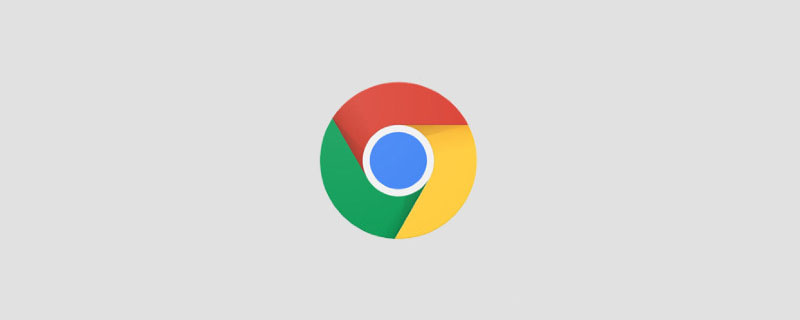
1. Simuler un réseau lent et des appareils lents
Nous sommes peut-être habitués à la vitesse d'Internet dans les villes, c'est un levier, cela ne veut pas dire que la vitesse d'Internet en Chine, ils sont tous pareils. Dans certains endroits éloignés, la vitesse du réseau est encore pitoyablement lente, donc parfois les produits que nous fabriquons doivent tenir compte de la lenteur du réseau. Alors, comment la simuler ?
Ouvrez l'onglet performance du navigateur Google, puis cliquez sur l'icône d'engrenage dans le coin supérieur droit pour voir la simulation de Newwork et CPU.

2. Sélecteur de couleur
Cliquez sur le petit carré représentant la couleur pour faire apparaître le sélecteur de couleur.

Lorsque le sélecteur de couleurs est activé, vous pouvez survoler la page et utiliser le sélecteur de couleurs pour obtenir la couleur de ce pixel.
Le petit carré qui fait apparaître le sélecteur de couleurs comporte également des touches de raccourci pour maintenir Shift enfoncé et cliquer pour modifier le format de couleur. .
3. Audits
Audits(审计), cette fonction a toujours existé, mais après Chrome 60, elle a subi des changements bouleversants : un autre projet open source de Google a été introduit : LightHouse .
Audits évalue principalement la page Web sous 5 aspects, et générera éventuellement un rapport :
4 Pretty Print (afficher le code lisible)
<.>
ci-dessous pour utiliser la fonction Pretty Print {}
". Appuyez simplement sur Sources, puis entrez le nom du fichier que vous souhaitez rechercher, puis appuyez sur Entrée et c'est OK. cmd/ctrl + p
Chrome La fonctionnalité de simulation mobile a été ajoutée à la boîte à outils du développeur pour nous aider à tester :
- capturer une capture d'écran en taille réelle"【page Web entière】
- capturer une capture d'écran du nœud"【page Web du nœud】
- « capture d'écran »【Écran actuel】
Comme le montre l'image ci-dessus, la partie la plus à droite indique le nombre de fichiers CSS et JS que nous avons chargés. La zone rouge indique le code qui a été exécuté, tandis que la zone cyan indique le code qui a été chargé mais non exécuté. Il peut être utilisé pour découvrir les codes js et css qui n'ont pas été utilisés dans la page. Vous pouvez fournir aux utilisateurs uniquement le code nécessaire, améliorant ainsi les performances de la page. Ceci est utile pour identifier les scripts qui peuvent être divisés et pour charger paresseusement des scripts non critiques.
10. Suivez les nouvelles fonctionnalités en temps réel
Les outils de développement de Chrome seront constamment mis à jour et des vidéos mises à jour sur les nouveautés de DevTools seront publiées. Nous pourrons aller le voir de temps en temps. au fil du temps pour en savoir plus. Nouvelles fonctionnalités, afin que nous puissions connaître certaines des fonctionnalités utiles de Google en temps réel.
Adresse originale : https://medium.com/better-programming/10-must-know-chrome-developer-tools-and-tricks-d03f75d10cc9
Auteur : FelDev
Pour plus de connaissances liées à la programmation, veuillez visiter : Introduction à la programmation ! !
Ce qui précède est le contenu détaillé de. pour plus d'informations, suivez d'autres articles connexes sur le site Web de PHP en chinois!
Articles Liés
Voir plus- Conseils pour le débogage de Chrome dans le développement front-end
- Que dois-je faire si je ne parviens pas à ouvrir le navigateur Chrome après l'avoir installé sur Centos ?
- Comment autoriser Chrome à accéder au réseau dans les paramètres du pare-feu
- Que dois-je faire si je ne parviens pas à ouvrir le navigateur Chrome après l'avoir installé sur CentOS ?









